Comprobación de la calidad del perfil y la pantalla

Una vez que hemos calibrado y caracterizado el monitor, creando su perfil correspondiente, i1 Profiler nos permite comprobar cómo de bueno es el perfil y si la pantalla alcanza con él un nivel suficiente de calidad. Mediante el calibrador i1 Profiler mide los valores de algunos parches de referencia, los compara con los valores emitidos usando el perfil y crea un informe de desviación colorimétrica (valores ΔE). Si esta desviación es superior a un valor determinado —que el usuario puede variar, haciéndolos más o menos estrictos—, el conjunto perfil-pantalla no pasará la prueba.
En teoría, lo que estamos haciendo pretende ser una comprobación inversa, un viaje de ida y vuelta a los valores originales (round trip) de la calibración. Se puede hacer también con la calibración de un proyector y de una impresora si se dispone de los aparatos adecuados para cada caso.
Advertencia: Hay expertos, como por ejemplo Andrew Rodney, que cuestionan la validez de validar de esta forma, afirmando:
"el informe es un poco falso, más una experiencia para sentirse bien que otra cosa. Es útil si los errores son realmente elevados (...) Usar el mismo instrumento para validarse a si mismo es una tontería. Y en estos informes no hay colores suficientes, especialmente colores de los que son difíciles de clavar. La pregunta esencial es '¿Consigues una buena coincidencia entre lo impreso y la pantalla?' Eso es lo que cuenta"
Este tipo de comentarios no es irrelevante y yo, por lo menos, los usaría para tomarme con mucha filosofía los resultados de estas operaciones si vamos a hacer un trabajo crítico. Si lo que queremos es un cierto control de la situación, una especie de luz roja de "cuidado", probablemente son mejor que nada y todos somos personas mayores. Dicho lo cual…
El informe se puede guardar y asignar a un gráfico temporal de "Tendencia" con el que podremos saber cómo se va deteriorando o alterando nuestra pantalla y perfiles.
Cómo se comprueba la calidad, paso a paso
Conectamos el calibrador y en la pantalla de inicio de i1 Profiler, pulsamos el botón "avanzado" de la pantalla de inicio. En la pantalla siguiente, pulsamos la opción “Calidad”, en la esquina superior izquierda, en el apartado dedicado a “Pantalla”.
i1 Profiler pide que identifiquemos la pantalla y su "tecnología" —algo que ya hemos descrito más en detalle al describir cómo se calibra una pantalla con el i1 Display Pro—. El perfil usado es invariablemente el asignado por el sistema al monitor en ese momento. Su nombre aparece en la zona superior de la pantalla.
Para comprobar la calidad de los dispositivos, i1 Profiler nos deja cargar varios tipos de parches —muchos de ellos adecuados sólo para dispositivos de impresión—. Si se trata de un monitor, lo adecuado y predeterminado es elegir "Estándar" y cargar el "X-Rite ColorChecker Classic".
Una vez elegidas las opciones de medición de CC (Control de Calidad), aparecerá el botón "Iniciar medición". Lo pulsamos y procedemos a la medición de la calidad.
Al terminar, veremos una pantalla en la que los cuadros se dividen en dos triángulos. El superior izquierdo es el color de referencia, el ideal, y el inferior derecho es el color obtenido, lo que produce la pantalla.
Cuando el valor resultante tiene una diferencia respecto al valor deseado superior al que se ha marcado como “Umbral ΔE promedio”, el cuadrado aparece recuadrado en amarillo”. Cuando el valor resultante tiene una diferencia respecto al valor deseado superior al que se ha marcado como "Umbral Delta E máximo", el cuadrado aparece recuadrado en Rojo.
Los valores "Umbral ΔE promedio" y "Umbral ΔE máximo" se pueden elegir y variar con los controles disponibles en el apartado "tipo de ΔE", que es siempre ΔE CIE 1976 — no se puede elegir otra fórmula para calcular la diferencia en la percepción del color como CIE2000, por ejemplo—.
Un monitor en condiciones mínimas para trabajos de diseño gráfico y fotografía debería obtener valores de Δ E promedio inferiores a 2 y de Δ E máximo no superiores a 3 o menores. Digo debería por los comentarios que he mencionado al principio cuestionando el realismo de esta prueba.
Además, antes de ponernos muy nerviosos y arrojar nuestro monitor por la ventana, podemos descargarnos una demo de, BasICColor 5, un programa similar a i1 Profiler —sólo para la calibración de monitores— que también puede validar los perfiles que crea.
Lo digo porque los valores Δ E que he obtenido calibrando los dos monitores que antes calibré con i1 Profiler han sido notablemente más reducidos —y eso con tres formas distintas de calcular Δ E, cosa que i1 Profiler no es capaz de hacer—.
Con ello no quiero decir que debas comprar BasICColor 5 —unos 120 euros más o menos, IVA incluido—, sino que calibrar un monitor en condiciones puede llevar algo más de intentos de lo que creemos y que hallarle el punto óptimo es más complejo de lo que parece. De hecho, ya en el segundo intento de calibración con i1 Profiler obtuve valores de error más bajos afinando los parámetros de calibración en el apartado "Avanzado".
Por eso, no hay que ponerse excesivamente nerviosos si 23 de los 24 parches de prueba reciben un correcto número promedio o si suspenden el valor máximo, si no es por mucho dentro de lo razonable. Las decisiones correspondientes es un asunto de cada uno y de sus necesidades de trabajo.
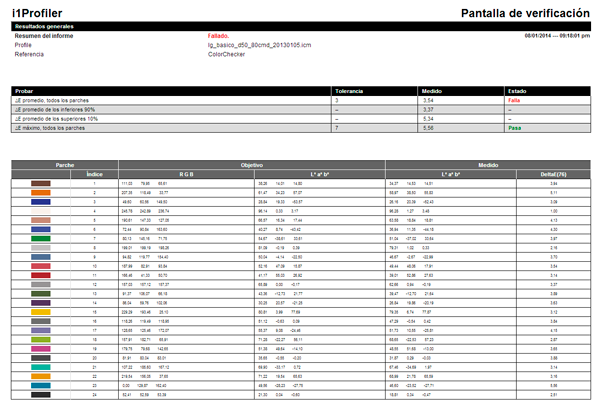
Para no quedarnos en la superficie, es recomendable leer un informe más detallado en forma de página HTML que se obtiene pulsando la opción "Guardar informe…". Allí podremos ver una pantalla como la imagen superior, con una explicación en forma de tabla de los resultados.
Podemos poner los resultados en un gráfico temporal pulsando "Agregar a tendencia". Después de varias calibraciones, cuando tengamos más de un informe, veremos la tendencia de degradación del sistema formado por el perfil y el monitor. Cuanto más rápidamente y en mayor cantidad varíe a peor —por mucho que volvamos a perfilar—, más tendremos que ir ahorrando para comprar un nuevo monitor.
Comprobar la uniformidad de la pantalla
Una segunda opción de control de calidad de nuestra pantalla es la que nos permite comprobar si su luminancia y punto blanco son razonablemente uniformes y no varían mucho por zonas.
El programa i1 Profiler divide la pantalla en nueve zonas y emite una señal luminosa que se mide con el colorímetro. A continuación nos informa con una tabla y dos gráficos de los valores emitidos. Si las medidas quedan dentro de los límites admitidos, el monitor pasa la prueba.
Cómo se comprueba la uniformidad, paso a paso
En la pantalla de inicio de i1 Profiler, pulsamos el botón “avanzado” de la pantalla de inicio. En la pantalla siguiente, pulsamos la opción "Uniformidad", en la esquina superior izquierda, en el apartado dedicado a “Pantalla”.
Inmediatamente aparecerá una cuadrícula y unas marcas sucesivas sobre las que tendremos que colocar con precisión el colorímetro. Podemos sujetar el dispositivo con la mano —sin hacer presión excesiva para no dañar la pantalla— ya que el proceso de medición dura un leve instante, apenas un segundo.
Una vez terminadas las mediciones, aparecen los resultados mencionados. Podemos variar los valores límites de aprobado/fallo para los parámetros de luminancia y punto blanco.
Los gráficos tridimensionales son bastante explicativos. A diferencia de la medición de parches de color, los datos obtenidos no se pueden agregar al de tendencia.
Conclusión
Estas utilidades de control de calidad del programa i1 Profiler, por muchas pegas que se le puedan poner y mejoras que se puedan incluir, son dos herramientas extremadamente útiles que nos pueden ayudar a controlar la calidad del perfilado y el estado físico de nuestros monitores.
[© Gustavo Sánchez Muñoz, 2025] Gustavo Sánchez Muñoz (también identificado como Gusgsm) es el autor de esta página. Su contenido gráfico y escrito se puede compartir, copiar y redistribuir total o parcialmente sin necesidad de permiso expreso de su autor con la única condición de que no se puede usar con fines directamente comerciales (es decir: No se puede revender, pero sí puede formar parte como citas razonables en trabajos comerciales) y los términos legales de cualquier trabajo derivado deben ser los mismos que se expresan en la presente declaración. La cita de la fuente con referencia a este sitio y su autor no es obligatoria, aunque siempre se agradece.
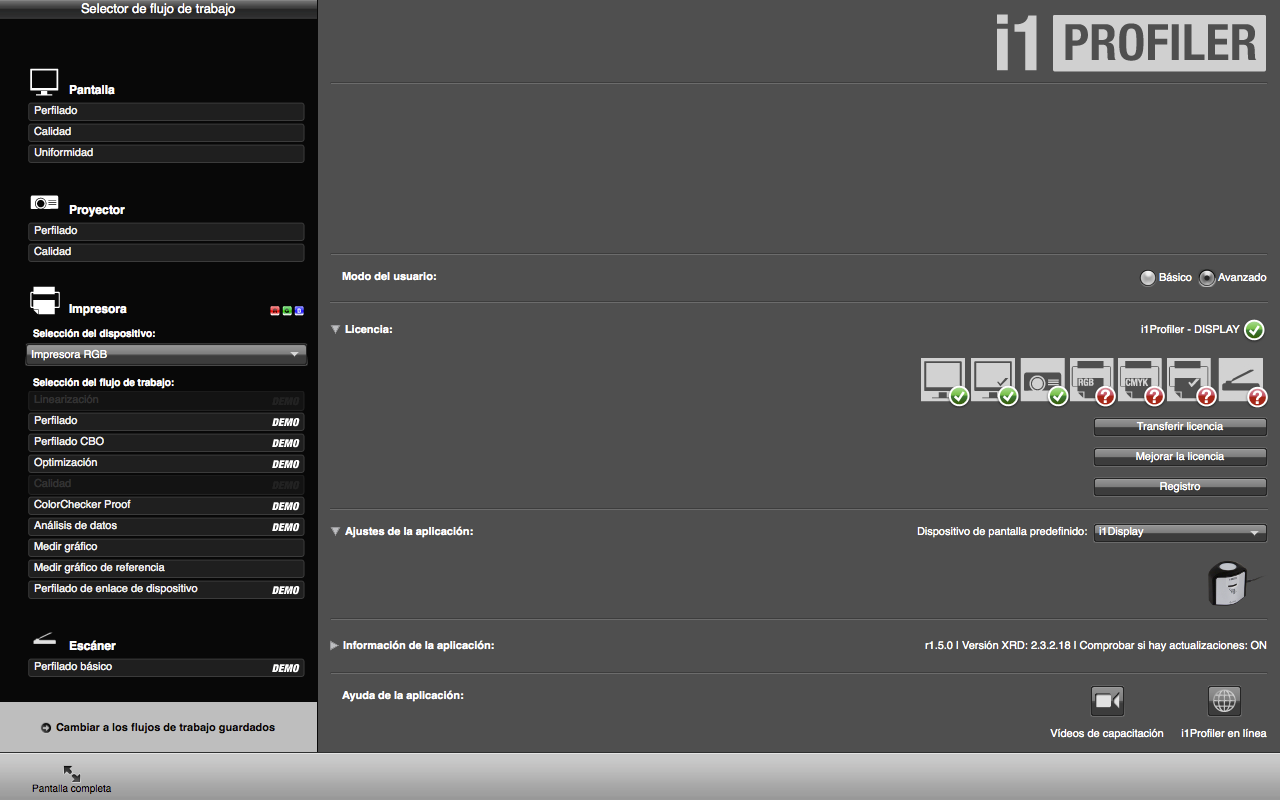
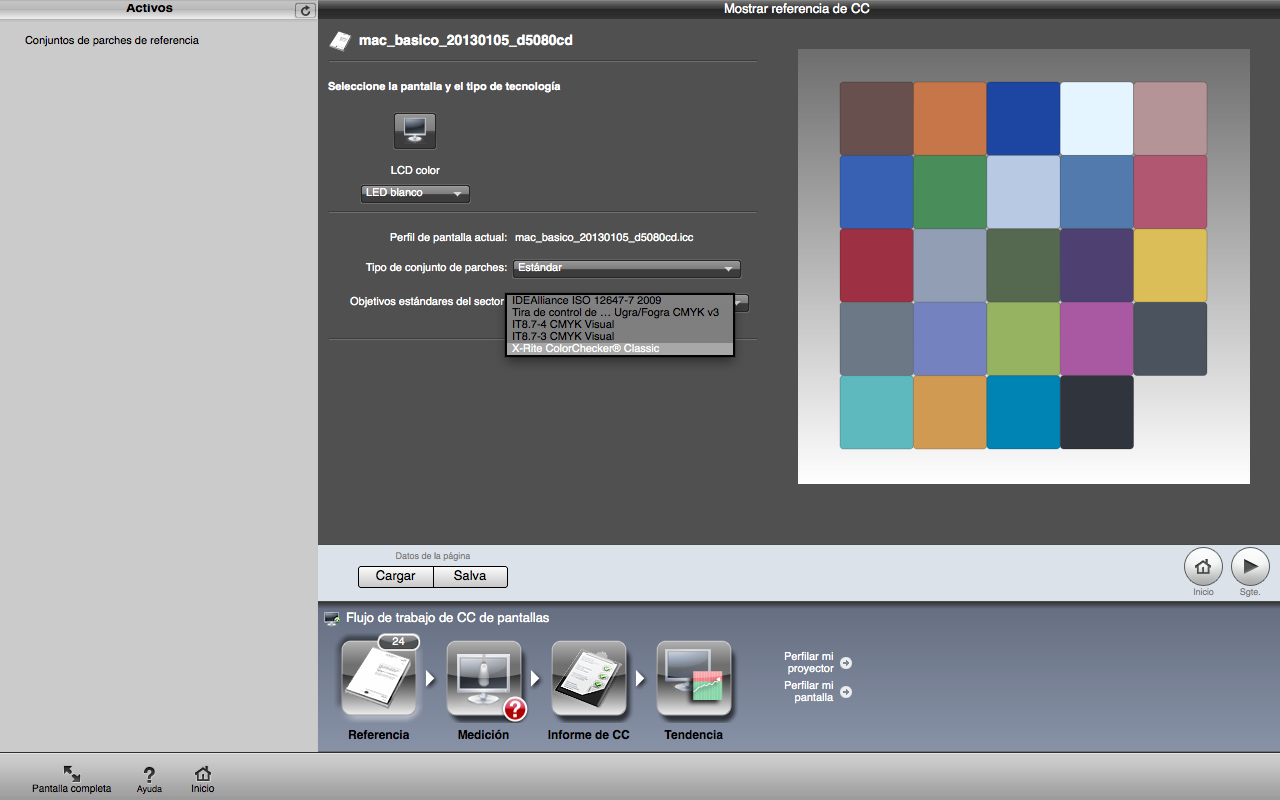
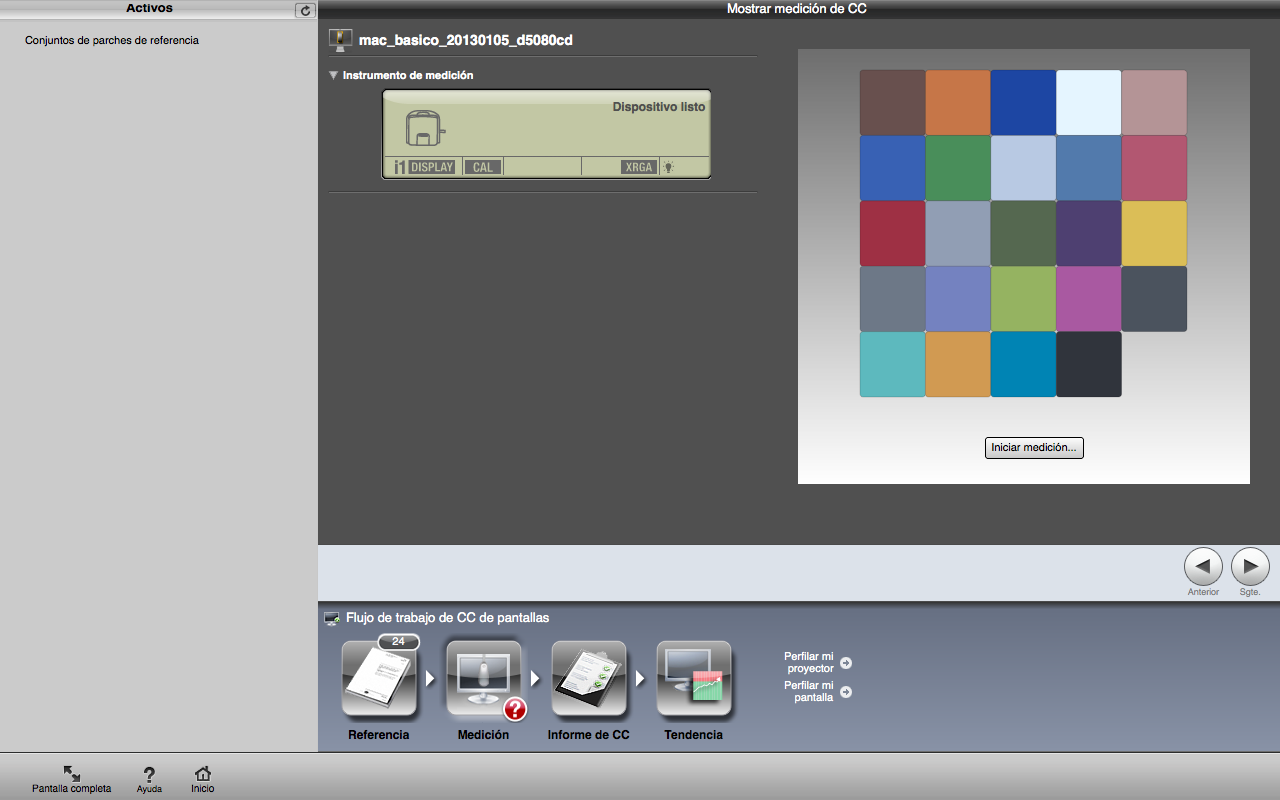
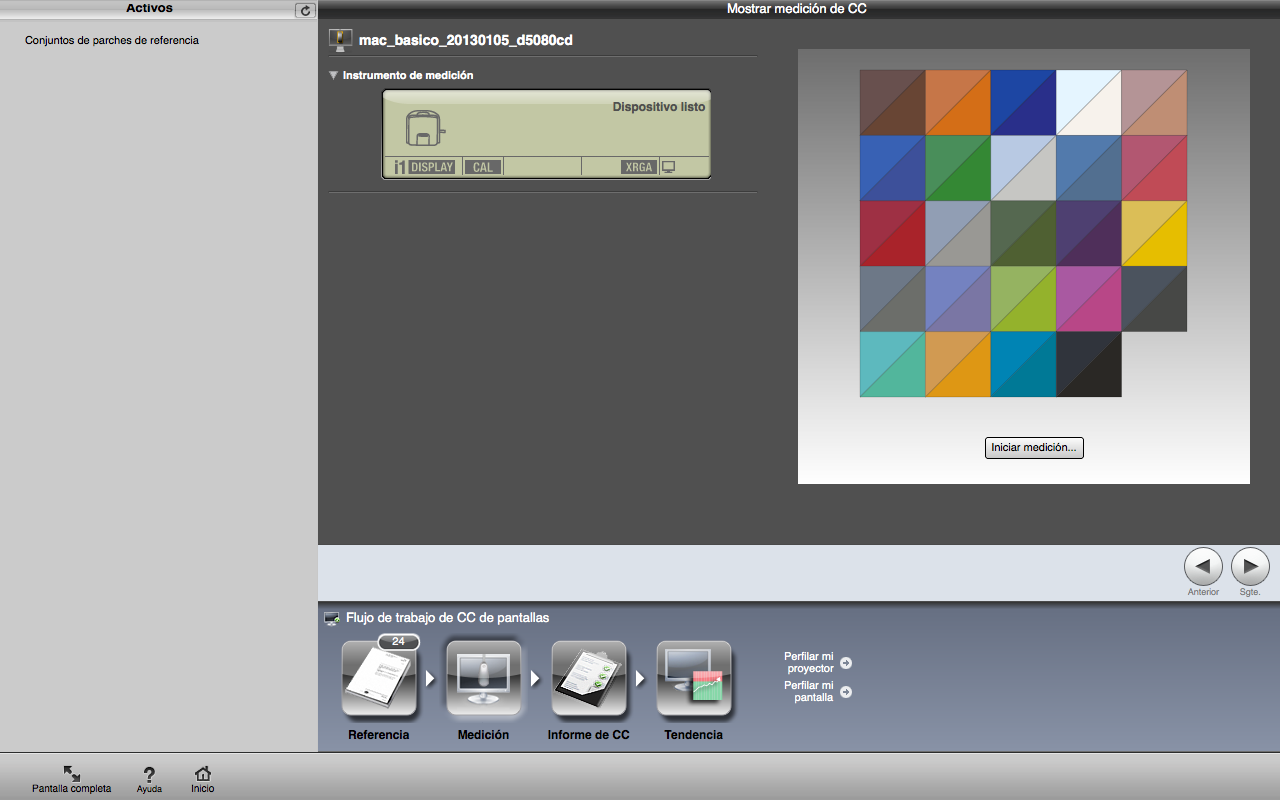
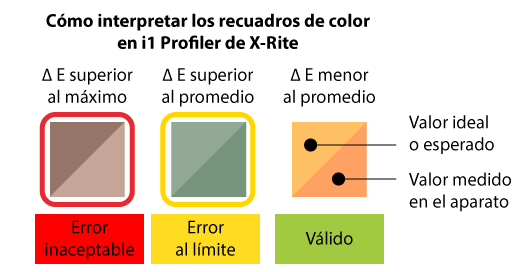
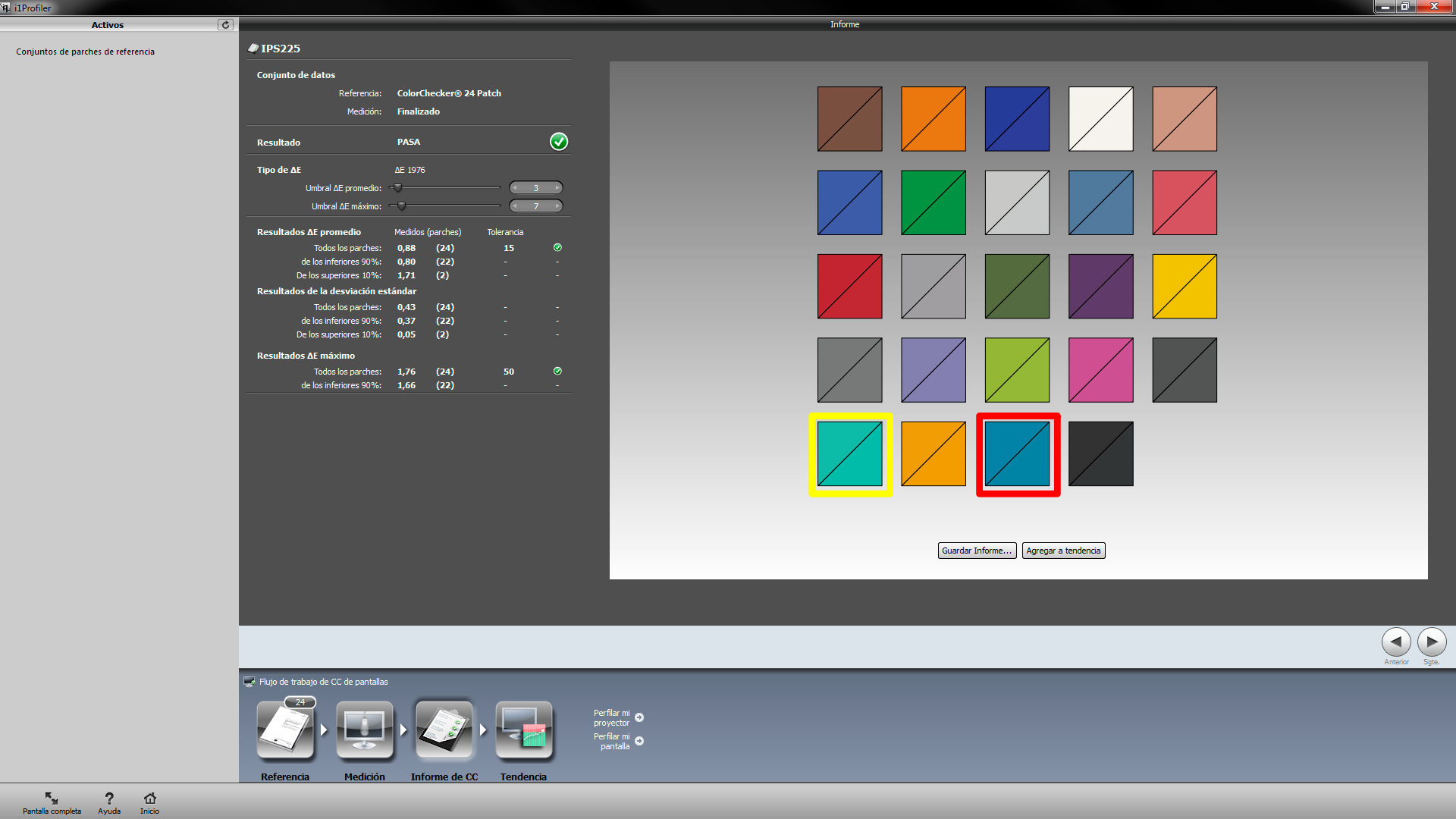
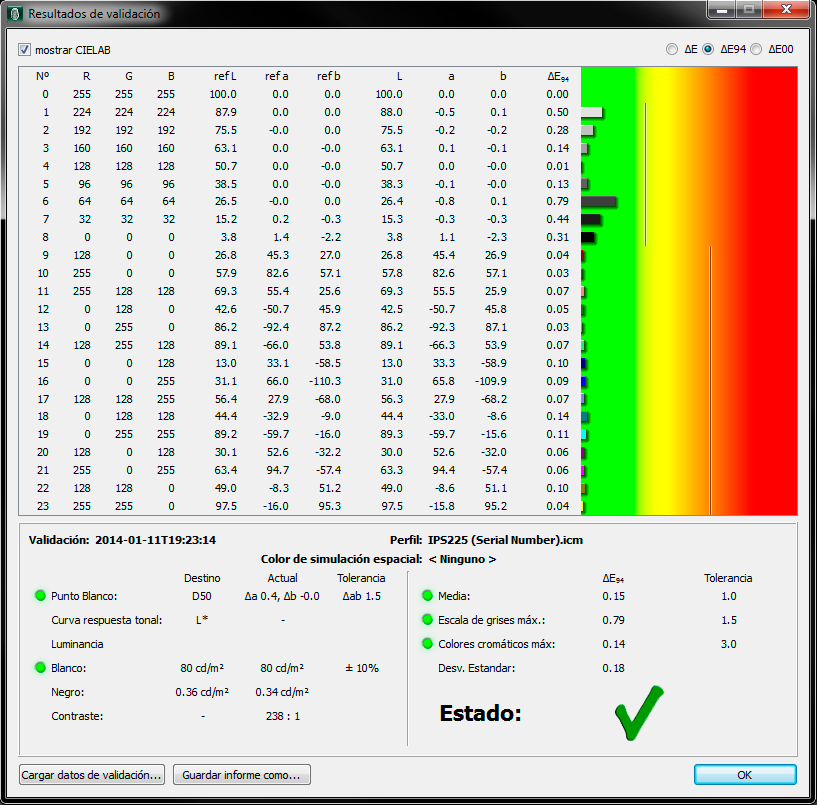
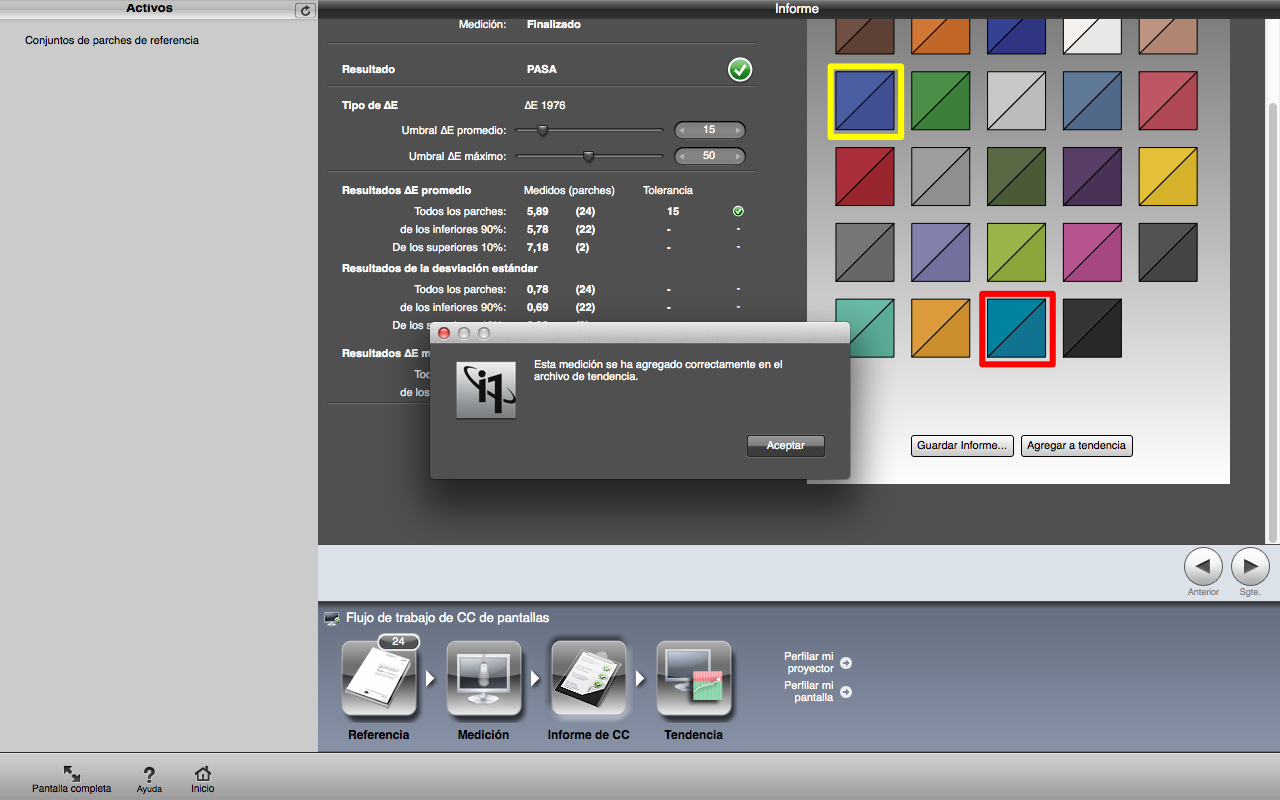
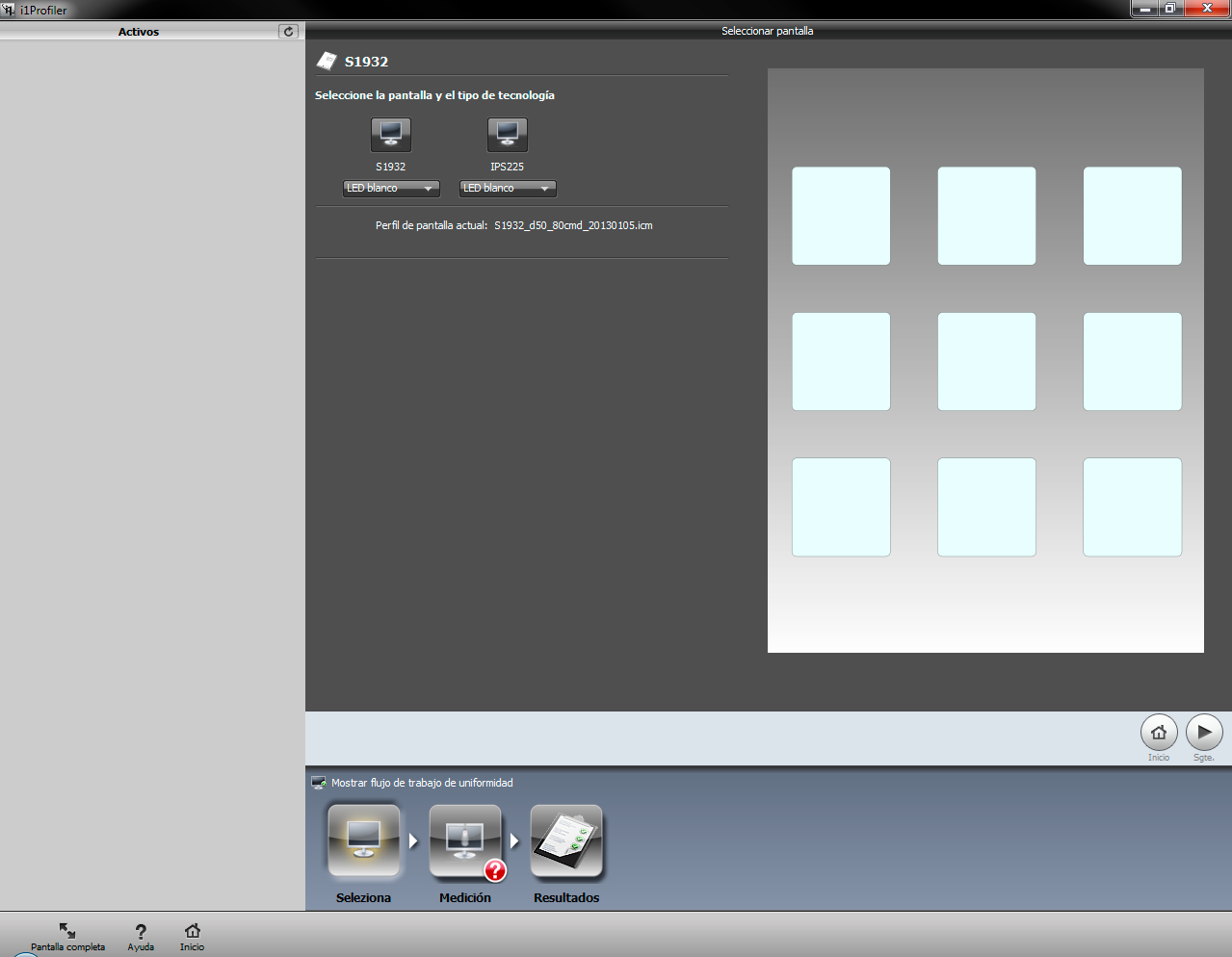
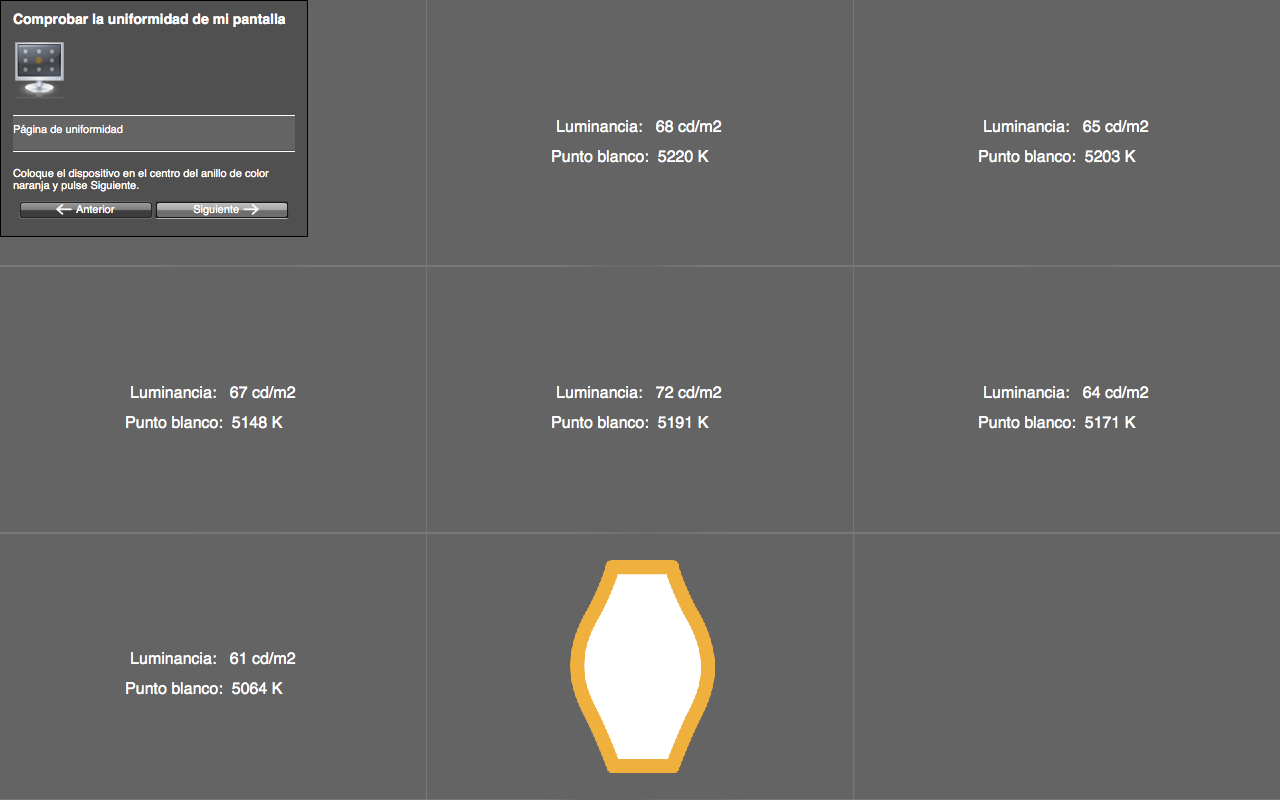
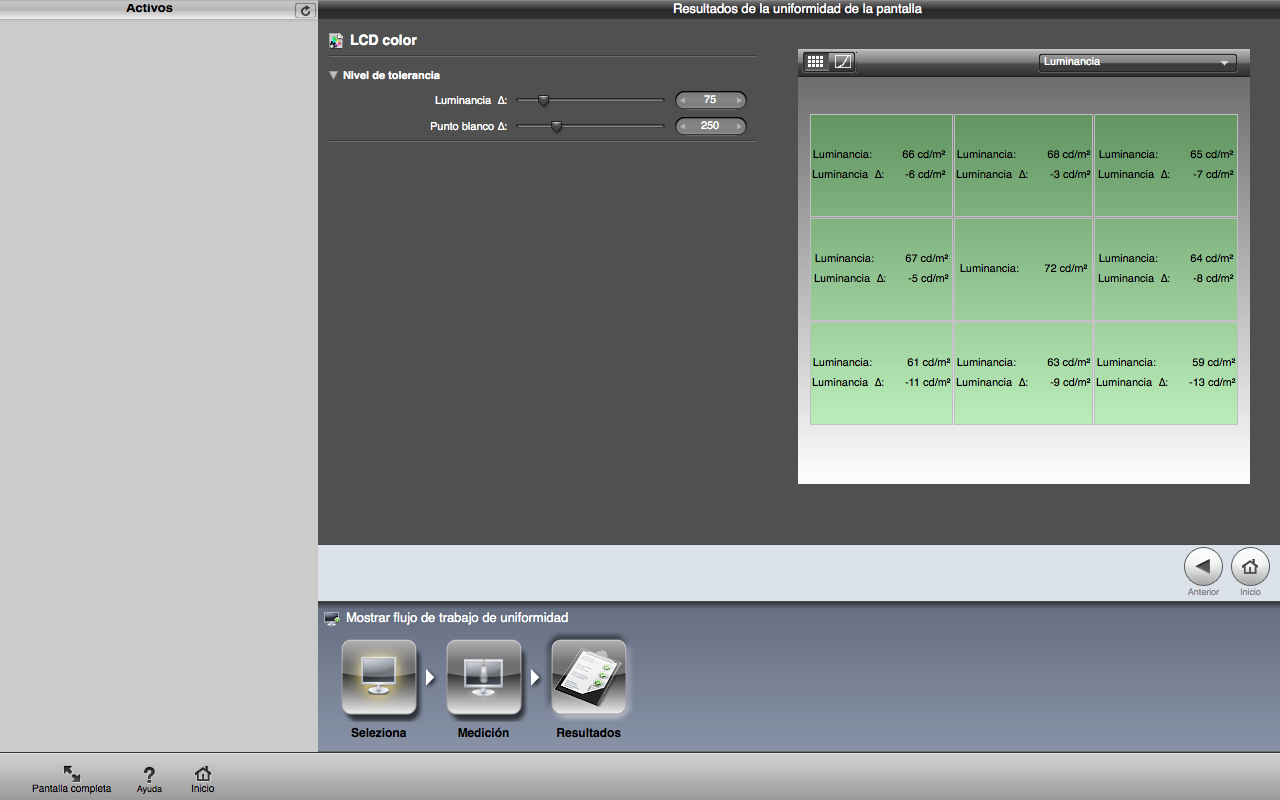
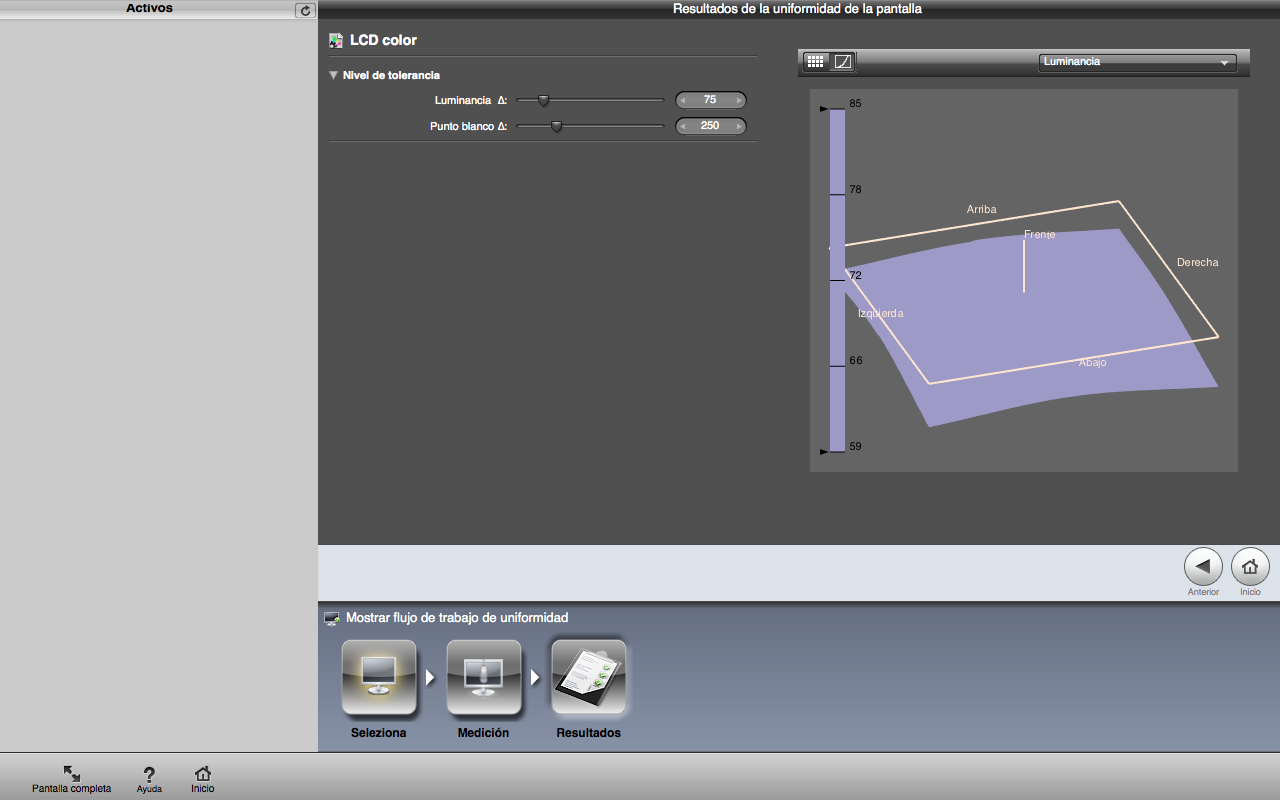
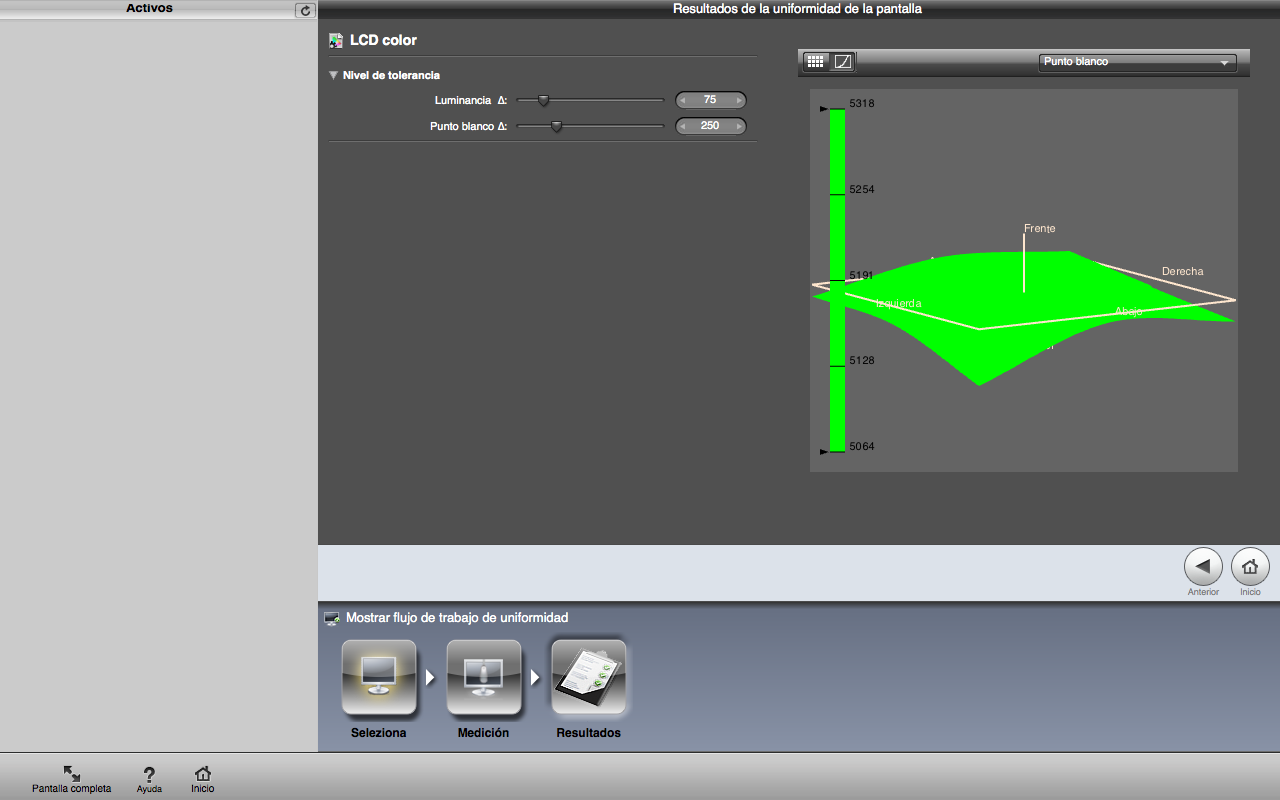
Comentarios
Añadir nuevo comentario